Hi bạn bè, hướng dẫn hôm nay chúng ta sẽ nói về Multicopy, một phần mở rộng trình duyệt Firefox rất hữu ích đặc biệt là đối với những người trang web nhà xuất bản khác nhau hoặc các blogger. Multicopy văn bản cho phép lựa chọn nhiều trang web khác nhau sau đó để tất cả mọi thứ pasta ở nơi chúng ta cần các văn bản đã chọn. Nó có thể là một định nghĩa, một báo hoặc bất kỳ phần nào của văn bản mà chúng tôi có trong địa điểm khác nhau trên web. Thật không may, tiện ích này chỉ hoạt động trong khả năng của trình duyệt và không thể được sử dụng trong các ứng dụng khác hơn so với Firefox. Và hãy nhớ, bạn có thể lựa chọn các phần của văn bản trong các tab khác nhau, nhưng là trong cùng một cửa sổ. Nếu chúng ta có hai trường hợp (cửa sổ) mở Firefox và muốn làm cho nhiều lựa chọn văn bản mà sau đó dán chúng trong một cửa sổ khác Firefox add-on sẽ không hoạt động.
Thông thường, Windows không thể nhớ nhiều lựa chọn hoặc thay nhiều hơn một lựa chọn vào clipboard khi thực hiện các văn bản sao chép hoặc tập tin. Multicopy phá vỡ rào cản này nhưng tiếc là chỉ hoạt động trong Firefox và chọn và chỉ sao chép văn bản. Điều đó nói rằng, tôi mời bạn xem phần hướng dẫn để biết chính xác làm thế nào chúng ta có thể làm cho nhiều lựa chọn sau để đặt chúng nơi mà chúng ta muốn theo tuần tự.
Hãy nhớ rằng, nếu bạn có ý kiến, khiếu nại hoặc thêm này không ngần ngại để viết trong hòm thư, de-còn nếu bạn gặp các ý kiến hộp một người sử dụng có vấn đề và bạn có thể giúp anh ta, đừng ngần ngại để làm điều đó, cách duy nhất chúng ta có thể làm nơi này tốt hơn, xem các ý kiến hộp!
Trên ô nhận xét cố gắng để có được một chút về vấn đề này để du khách khác có thể cung cấp một hướng dẫn + ý kiến bình luận liên quan có thể được hỗ trợ thêm cho các lỗi người dùng, hoặc mong muốn tìm hiểu.
Trước khi đặt câu hỏi hãy tìm trong các ý kiến lâu đời nhất, hầu hết các lần đó đã trả lời câu hỏi của bạn.
Sử dụng nhiều loại ở phía trên cùng của trang web và các công cụ tìm kiếm từ góc phải để nhanh chóng có được những gì bạn quan tâm, chúng tôi có hơn hướng dẫn 600 mà bao gồm hầu như tất cả các thể loại phần mềm, chúng tôi đã nhận ra, tôi bạn chỉ cần có để tìm kiếm cho họ và xem chúng.
Hướng dẫn sử dụng videotutorial.ro
Search Engine.
Nếu ví dụ bạn có một vấn đề với Yahoo Messenger, bạn có thể nhập về công cụ tìm kiếm của chúng tôi như Yahoo, Mess, Messenger, id mess, multimess vấn đề tin nhắn, lỗi tin nhắn, vv, bạn sẽ thấy rằng bạn sẽ có một sự lựa chọn.
Danh sách.
Nếu bạn sử dụng danh mục thả xuống, họ thấy thanh theo các hạng mục Trang chủ: Văn phòng, Đồ họa-Thiết kế, phần cứng, Internet, đa phương tiện, an ninh, hệ thống, lưu trữ, sao lưu, theo các chuyên mục được tổ chức phân loại và phụ phụ -categorii, đó là một bộ lọc chính xác hơn. Để tìm một cái gì đó liên quan đến Yahoo Messenger bằng cách sử dụng loại bạn có thể dẫn các hạng mục:InternetSẽ mở tiểu thể loại khác mà bạn chọn Voice-Trò chuyệnTừ đó bạn có thể đi vào các tiểu thể loại YahooCuối cùng, với các bộ lọc này sẽ đến vào một trang nơi các mặt hàng chỉ liên quan đến Yahoo Messenger hoặc Yahoo Mail.
Lưu trữ.
trên văn khố Bạn có thể tìm thấy tất cả các hướng dẫn của chúng tôi được tổ chức ngày đẹp saptameni, tháng và năm.
Tất cả mọi thứ là hợp lý, chỉ cần làm theo các logic.
Thưởng thức!
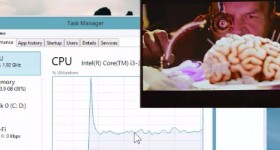





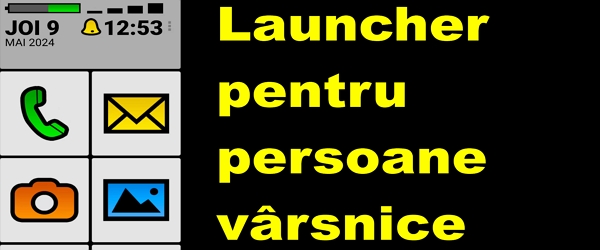
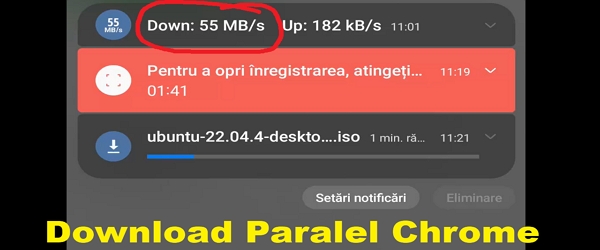
Nó rất đẹp hướng dẫn hiện nay
Ở cuối và ở đầu bạn nói "Tôi là Adrian" những gì đang tìm kiếm "bởi Cismaru Cristian" nó có lẽ được đăng từ địa chỉ của Cristi :)). Một hướng dẫn đẹp và thú vị :). Việc sao chép nội dung gì đó và ở lại câu cuối cùng là điều không thể xảy ra với tôi, điều đó vẫn xảy ra với tôi khi tôi viết một thứ gì đó, vì vậy, với điều này, nó có thể giải quyết rằng trong tương lai, một ứng dụng có chức năng "mở rộng", "rộng" sẽ hoạt động ở mọi nơi. . Tạm biệt 🙂
Tôi biết rằng không được đáp ứng theo tuần tự segvential
Tôi biết rằng những gì tôi nói không phải là một phần của hướng dẫn. Nhưng khi tôi đưa hình ảnh của tôi bên cạnh nhận xét của tôi?
Sử dụng dịch vụ Gravatar! Nó được viết bằng màu đỏ khi bạn viết đánh giá.
Gavatar leo lên tài khoản và tạo một hình ảnh với tài khoản của bạn Bạn đã đăng ký mail với các bạn ở đây, bạn chọn được chính và sẵn sàng '
1. đi http://www.gravatar.com Đăng ký.
2. Nhập địa chỉ e-mail của bạn sẽ được kết hợp với Gravatar tương lai của bạn.
(E-mail vào vẫn tin)
3. Bạn phải xác nhận email mà bạn nhận được từ Gravatar cách nhấn vào liên kết xác nhận.
4.Dupa xác nhận, bạn phải nhập tên tài khoản và mật khẩu của bạn để truy cập vào phần sau đây để nhấn Gravatar.com Đăng ký
5.Alegerea ảnh
Bạn có một hình thức nhắn
Rất tiếc, có vẻ như bạn không có bất kỳ hình ảnh nào! Thêm một bằng cách bấm vào đây!
Nhấn vào Thêm một bằng cách bấm vào đây! và chọn nơi bạn chụp ảnh bạn muốn Gravatar Gravatar.
6. Chọn một vòng loại hình nạp.
Sau khi chọn vòng loại hình ảnh của bạn, bất cứ bài đăng bằng email giới thiệu trong tài khoản Gravatar, bên cạnh nhận xét của bạn mà bạn có kèm theo một gravatar (avatar) của sự lựa chọn của bạn.
bạn có thể giúp tôi?
ms
Nhưng phải mất một thời gian cho đến khi comfirmeaza hoặc CVA như thế ..?
chỉ đếm ms để được giúp đỡ!